La fonction de recherche d’images inverses de Google est un excellentfaçon de repérer si une image est réelle ou fausse. C’est l’un des meilleurs outils disponibles pour déterminer si les informations que vous partagez sont même réelles. La recherche d’images inverses Google est une fonctionnalité de bureau. Cela ne fonctionne pas sur les smartphones. Il existe des solutions de contournement qui vous permettent d'effectuer une recherche d'image inversée sur votre téléphone portable. Il existe une application qui vous permet de faire une recherche d’image inversée Google sur votre iPhone à partir de n’importe quelle application. Google Image Shell est une petite application Windows portable qui apporte cettemême fonctionnalité à l'explorateur de fichiers. C’est une extension qui permet d’ajouter une recherche d’images inverses Google dans l’Explorateur de fichiers. Il fonctionne avec les formats JPG, PNG, GIF et BMP.
Google Image Shell est une application portable. Il apporte quelques modifications au registre Windows, mais si vous déplacez l’application dans un autre dossier, le chemin sera brisé. Téléchargez l'application et déplacez-la dans un dossier où vous ne pourrez probablement pas la supprimer.
Exécutez le fichier EXE de l'application et sélectionnez le fichierformats que vous souhaitez obtenir la recherche d’images inverses Google dans l’Explorateur de fichiers pour. Vous pouvez installer l'application pour tous les utilisateurs ou uniquement pour les utilisateurs actuels. Vous avez également la possibilité de modifier le contenu de l’option du menu contextuel. Par défaut, l’option s’appellera "Rechercher sur Google Images". Cliquez sur ‘Installer’ pour appliquer les modifications de l’application.

Ouvrez l'explorateur de fichiers et cliquez avec le bouton droit sur un fichier PNG, JPG, GIF ou BMP. Sélectionnez l’option ‘Rechercher sur Google Images’ dans le menu contextuel.
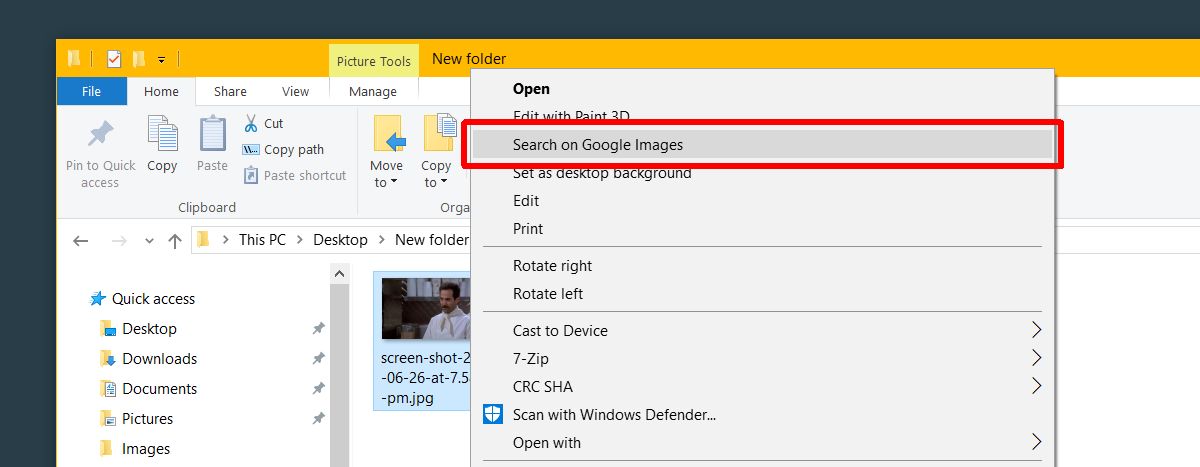
L'application téléchargera l'image sur Google Image Search. Une fenêtre s'ouvrira pour vous montrer la progression du téléchargement. Une fois l'image téléchargée, votre navigateur par défaut s'ouvre.
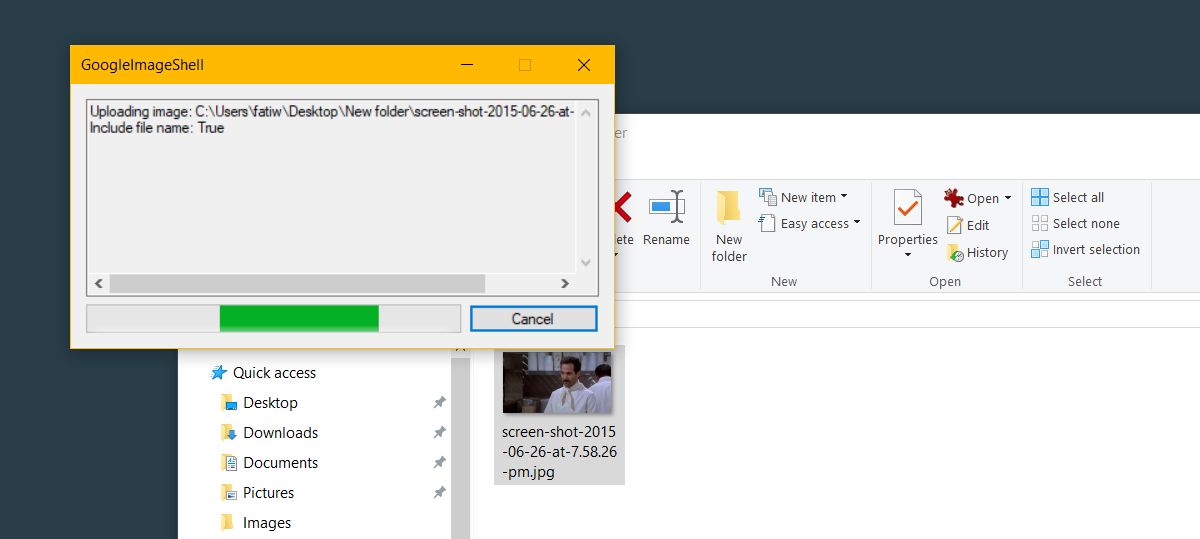
Vous pouvez inverser la recherche d’images sur plusieurs images àune fois que. Chaque image sera téléchargée sur Google selon son propre processus. Pour chaque image, un onglet distinct s'ouvre dans votre navigateur par défaut et vous permet d'afficher les résultats.
Le temps qu’une image met à télécharger, et le tempsle chargement des résultats dépend principalement de votre vitesse de connexion Internet. Si vous avez un système particulièrement ancien, l'application peut prendre un peu plus de temps à télécharger et à rechercher l'image. Cela est principalement attribué au temps nécessaire à l'application pour ouvrir un nouvel onglet dans votre navigateur. Si votre navigateur ne fonctionne pas déjà, l'application peut prendre plus de temps pour ouvrir un onglet avec les résultats de la recherche.
Télécharger Google Image Shell













commentaires